결론부터 말씀 드리면, 최근(언제인지는 정확히 모름) 윈도우용 아이클라우드를 다운로드 받는 곳이 마이크로소프트 앱스토어로 변경되었습니다. 그리고 마이크로소프트 앱스토어에서 다운 받은 아이클라우드는 사용하기 매우 불편합니다.
왜 불편한지, 대안은 무엇인지 알려드리겠습니다.
| 최종 확인해보니... 마이크로소프트 앱스토어에서 다운 받은 앱은 아이클라우드10 이고, 제가 전에 사용하던 아이크라우드는 버전이 7이었습니다. 맨 아래 링크로 연결된 아이클라우드도 버전7 입니다. 아래 포스팅에 있는 내용을 요약하면, 하드디스크 용량만 충분하다면 아이클라우드7이 더 편리하다는 것입니다. 아울러 이 포스팅 아이클라우드7을 다운 받으려면 맨 아래 링크를 따라가서 받아야 한다는 것입니다. |
지난 연말에 8~9년 가까이 사용하고 있는 업무용 컴퓨터 운영체제를 새로 설치하였습니다.(이른바 컴퓨터를 밀었습니다.) 운영체제를 새로 설치하기 전에 자료를 잘 백업 받았습니다. 평소에도 원드라이브에 자료를 모두 백업 받아두기 때문에 운영체제를 새로 설치하면서 날려버린 자료는 전혀 없습니다.
다만, 윈도우를 새로 설치하고 나면 프린터를 비롯한 여러가지 드라이버를 새로 설치해야 하고, 자료가 저장된 폴더를 하나하나 D 드라이브(운영체제가 설치되지 않는 DATA 폴더)로 변경하는 것이 좀 귀찮은 작업이기는 합니다.
아무튼 모든 자료의 저장 폴더를 다 D 드라이브로 변경하였는데, 유일하게 말썽을 부리는 것이 아이클라우드 사진폴더였습니다. 윈도우10을 새로 설치한 후에 아이클라우드를 새로 설치하기 위해 인터넷을 검색했더니 아래 사진처럼 애플 사이트가 나왔습니다.

사진을 자세히 보시면 아시겠지만, 윈도우용 아이클라우드를 다운 받는 방법은 두 가지입니다. 하나는 마이크로소프트 앱스토어에서 다운 받거나 윈도우 7, 8의 경우 애플 웹사이트에서 다운 받을 수 있습니다.
그런데, 앞서 말씀 드린 것 처럼 마이크로소프트에서 다운 받은 앱은 사용하기 불편하고, 윈도우 7, 8을 다운 받는 링크는 연결이 되지 않습니다. (아마 제 운영체제가 윈도우10이기 때문에 링크가 연결되지 않는 것 같습니다. 아니면 다른 이유가 있을수도...)

링크를 클릭하면 위 사진과 같이 마이크로소프트 앱스토어로 연결됩니다.
당연히 무료로 다운 받을 수 있는 앱입니다.
<무료>를 클릭하면 위 사진과 같이 다운로드가 시작됩니다.
그리고 다운 받은 후에 아이클아우드를 설치하면 별 문제없이 설치가 됩니다.
하지만, 기능은 과거에 사용하던 아이클라우드와 달랐습니다.

위 사진은 마이크로소프트 앱스토어에 나오는 아이클라우드 설명입니다. 빨간 박스 표시를 보시면 저용량 버전으로 다운 받는다고 되어 있습니다.(윈도우 원드라이브와 비슷하네요)
아래 사진은 새로 설치한 아이클라우드 설치 후 화면입니다.

가장 결정적인 차이는 PC에 사진을 다운 받는 드라이브와 폴더를 변경할 수 없다는 것입니다. 마이크로소프트 앱스토어엣 다운 받은 아이클라우드는 무조건 C 드라이브로에 아이클라우드 다운로드 폴더가 생성되고 이것을 변경할 수 있는 메뉴 자체가 없습니다.(위 사진은 다른 곳에 다운 받은 아이클라우드 프로그램입니다.)
마이크로소프트 앱스토어에서 다운 받은 아이클라우드 프로그램 설치 후에 캡처해둔 사진이 없어서 비교해서 보여드릴 수 없는 것이 안타깝기는 한데......(비교 사진을 캡처 했음, 아래 오른쪽 사진)
아무튼 아래 사이트에서 다운 받은 아이클라우드 20년 12월 5일자 버전을 설치하면 위 화면처럼 나옵니다.
자료를 저장하는 D드라이버로 아이클라우드 사진 저장 드라이버와 폴더를 변경 할 수 있고, 업로드 폴더와 공유 폴더도 모루 D드라이브로 변경할 수 있습니다.


윈도우10이 설치된 컴퓨터의 작업 표시줄에서 실행중인 프로그램들을 열어 볼 수 있는데, 아이클라우드를 눌러보면 위 왼쪽 사진과 같은 화면이 나옵니다. 사진 다운로드를 클릭하면 아이클라우드에서 전체 사진과 연도별 사진을 선택해서 다운로드 받을 수 있습니다.
그런데 마이크로소프트에서 다운 받은 아이클라우드 앱을 설치하면 이런 메뉴가 아예 없습니다.(오른쪽 사진) 애플의 아이클라우드 사용설명서에는 전체 사진과 연도별 사진을 선택해서 다운로드 받을 수 있다고 설명되어 있는데 마이크로소프트에서 다운 받은 앱에는 이런 메뉴 자체가 없고 기능도 애플 홈페이지 설명과 다릅니다. (이유는 확인해보지 못했습니다.)
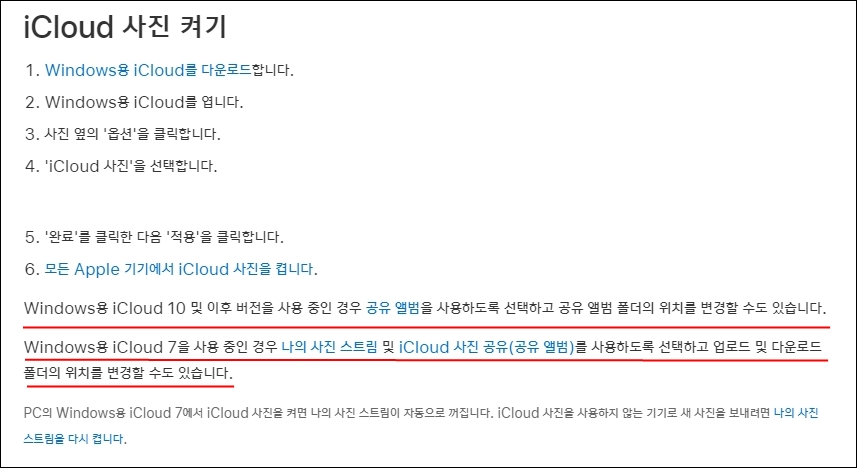

뿐만 아니라 아이클라우드에 저장된 모든 사진을 연도별로 분류하지 않고 한꺼 번에 한 폴더에 다운 받기 때문에 사진이 많으면 파일이름이 중복됩니다.(아이폰 사진 번호가 IMG_9999번까지 밖에 없기 때문에...)
또 마이크로소프트 원드라이브와 같이 아이클라우드에서 컴퓨터로 파일이 완전히 다운되지 않고 링크만 다운되기 때문에(이건 변경할 수는 있습니다만....) 사진이 실제로 PC에 저장되지도 않고, 불러올 때마다 시간이 걸립니다. 또 폴더를 열면 인터넷을 통해 아이클라우드와 매번 연결되기 때문에 폴더가 열리는 시간도 지나치게 많이 걸립니다.(하드디스크 용량을 차지하지 않는 것을 장점으로 생각하는 분도 있겠습닏다만.......저는 매우 불편하더군요.)

아무튼 저의 결론은 마이크로소프트 공식 앱스토어에서 다운 받은 아이클라우드보다 위 사이트에서 다운 받은 아이클라우드가 사용자 측면에서 훨씬 편리하다는 것입니다.
애플 홈페이지에서 다운 받을 수 없는 것이 약간 찜찜하기는 하였습니다만, 설치해서 사용해보니 마이크로소프트 앱사이트에서 다운 받은 것 보다 훨씬 사용하기에 편리합니다.
마이크로소프트 앱스토어 아닌 곳에서
아이클라우드 다운 받기 https://new-version.download/window/icloud/



